Mijn Mac wordt in het openbaar gebruikt in mijn familie. Ik wil mijn Safari-cookies niet op de Mac bewaren. Hoe verwijder ik de cookies op mijn Mac?
Wanneer u Mac gebruikt om op internet te surfen, slaan de websites vaak cookies en andere gegevens op uw Mac op. De gegevensinformatie kan uw naam, e-mailadres, voorkeuren, enz. Bevatten. Met behulp van de gegevens zullen websites u identificeren wanneer u terugkeert, zodat de site de diensten voor u kan leveren en informatie kan tonen waarin u mogelijk geïnteresseerd bent. Standaard , slaat uw browser, Safari, Chrome of Firefox die cookies voor u op. Dus om gegevensverlies te voorkomen en uw privacy te beschermen, vraagt u zich misschien af hoe u zoekcookies op Mac kunt verwijderen. In dit bericht laten we je de weg zien hoe cookies op Mac te wissen van Safari, Chrome en Firefox.
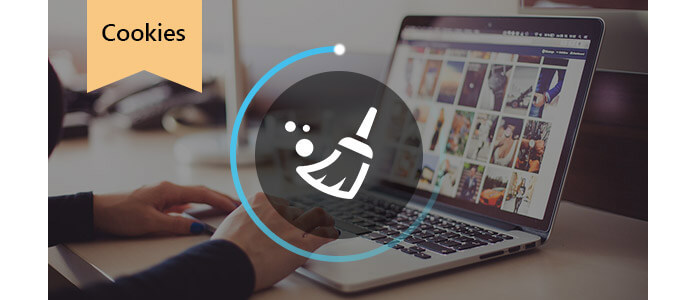
Cookies wissen op Mac
Stap 1Ga naar Safari op je Mac, klik op "Voorkeuren"> "Privacy"> "Website-gegevens beheren ...".
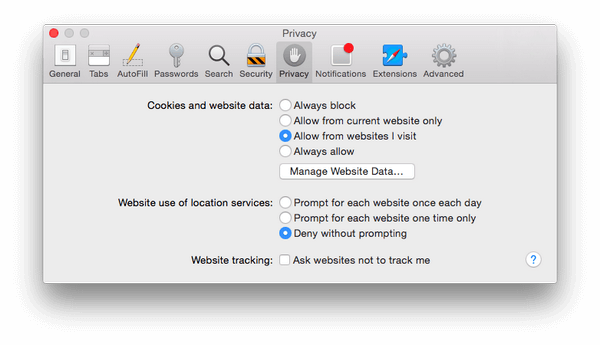
Stap 2In de pop-up zie je alle cookies van verschillende websites. U kunt op "Alles verwijderen" klikken of alle cookies wissen. Of selecteer een of meer om enkele cookies van Safari op Mac te verwijderen.
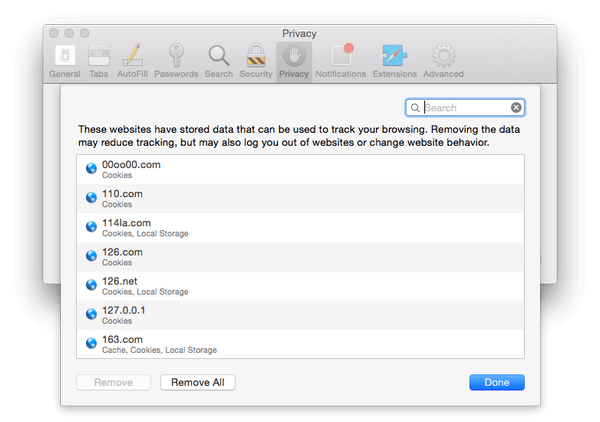
Als u Chrome gebruikt om de website serach te krijgen, moet u hier de onderstaande stappen volgen om cookies op Chrome te verwijderen.
Stap 1Klik op "Chrome"> "Browsegegevens wissen ...".
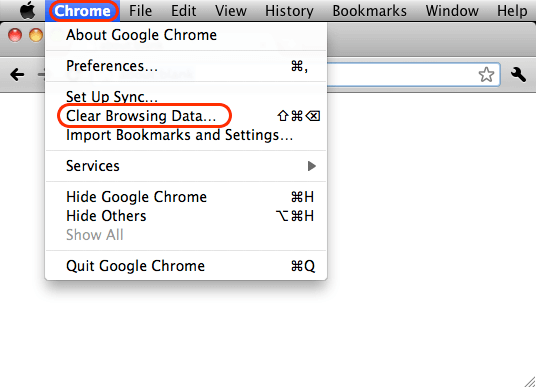
Stap 2Selecteer het begin van de tijd in de vervolgkeuzelijst en vink "Cookies en andere sitegegevens verwijderen" aan> Klik op de knop "Browsegegevens wissen" om de cookies en sitegegevens van Chrome op Mac te wissen.
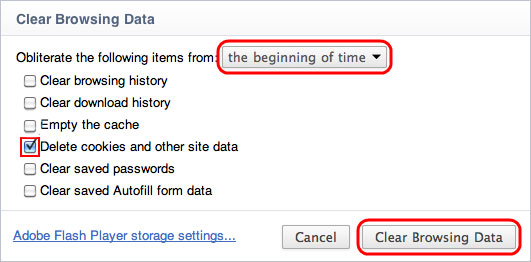
Net als Chrome en Safari, als u Firefox gebruikt, kunt u hier de cookies op Firefox wissen in twp-stappen op Mac.
Stap 1Voer Firefox uit en klik in de menubalk op "Geschiedenis"> "Recente geschiedenis wissen ...".
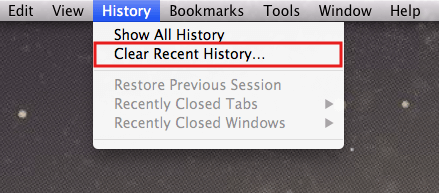
Stap 2Selecteer 'Alles' in het vervolgkeuzemenu van Tijdsbereik in de verschenen pop-up. Klik op "Details"> Vink "Cookies"> "Nu wissen" aan om de cookies van Firefox op Mac te verwijderen.
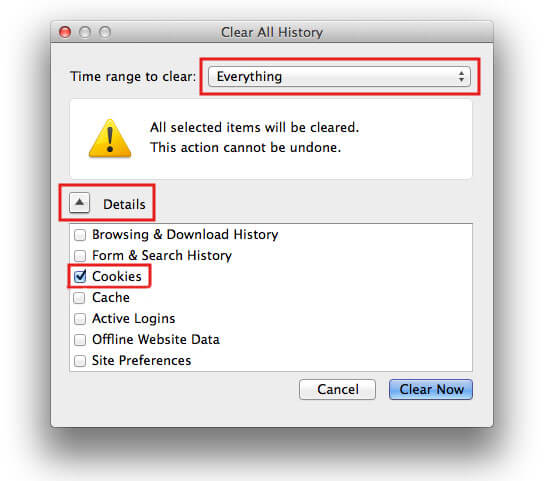
Dus tijdrovend om cookies een voor een uit Safari, Chrome of Firefox te verwijderen, toch? Eigenlijk kun je er een adopteren Mac opruimsoftware om cookies op Mac snel met één klik te wissen. Er zijn verschillende schoonmaak-apps op Google, waarmee u cookies op uw Mac rechtstreeks kunt wissen. En hier laten we je Mac Cleaner en Ccleaner zien.
Mac Cleaner is in staat om u gemakkelijk alle cookies van Safari, Chrome of Firefox op Mac te laten verwijderen en ongewenste / grote / onnodige / oude bestanden zonder problemen op te schonen.
• Zoek en wis cookies van Safari, Google Chrome, Firefox, etc.
• Wis andere ongewenste bestanden, onnodige bestanden, grote of oude bestanden.
• Monitor Mac-prestaties zoals schijfgebruik, batterijstatus, geheugengebruik en CPU-gebruik.
• Ondersteuning voor iMac, iMac Pro, MacBook, MacBook Air, MacBook Pro.
• Toepassen op Mac OS X 10.10 of hoger (inclusief macOS High Sierra).
Stap 1Start Mac Cleaner op je Mac
Download Mac Cleaner en start het programma op je Mac. En u kunt een overzicht zien van het gebruik van de ISK, de batterijstatus, het geheugengebruik en het CPU-gebruik in de interface.

Stap 2Scan ongewenste bestanden
Kies Ongewenste bestanden vanaf de linkermodules. De browsercookies zijn hier opgenomen. Klik op de aftasten knop. Je wacht niet te lang.

Stap 3Klik op de Review knop
Na het scanproces kunt u op klikken Beoordeling knop om de scanresultaten te openen. Of u kunt op "Opnieuw scannen" klikken om uw Mac-computer opnieuw te scannen.

Stap 4Bekijk en selecteer items
Kies ervoor om cookies van een bepaalde browser of hele browsers te wissen. U kunt de zoekfunctie gebruiken om snel een browser te vinden. Typ bijvoorbeeld "firefox" in het lege zoekvak en de interface toont u alle informatie met betrekking tot Firefox voor u, inclusief Firefox-geschiedenis en cache. Klik schoon knop.

Stap 5Cookies gewist op Mac
Met Mac Cleaner wist u snel cookies op uw Mac. Voor onnodige bestanden of het opruimen van grote / oude bestanden zijn de stappen hetzelfde. Als je de behoefte hebt, probeer ze dan te gebruiken verlicht uw Mac te laden.
Stap 1Downloaden, installeren en uitvoeren CCleaner op je Mac.
Stap 2Zoek na het starten van Ccleaner het tabblad "Mac OS X"> "Safari"> "Cookies" en vink het aan. Ga dan naar het tabblad "Toepassingen", zoek "Firefox"> "Internetcache". Als u Chrome op uw computer heeft geïnstalleerd, ziet u ook "Chrome" -opties. Selecteer "Internetcache"> "Opschonen" om cookies in één keer uit Chrome, Safari en Firefox te verwijderen.
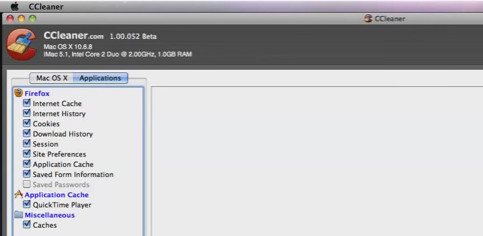
Op deze manier zult u het gemakkelijker vinden dan cookies van de ene browser naar de andere te verwijderen. Maar je kunt voelen dat Mac Cleaner veel beter is voor het opschonen van Mac.
Wat is voor jou de beste manier om op basis van bovenstaande beschrijving zoekcookies op Mac te wissen? Als u een ander goed idee heeft om cookies op de Mac te verwijderen, laat het ons dan weten.